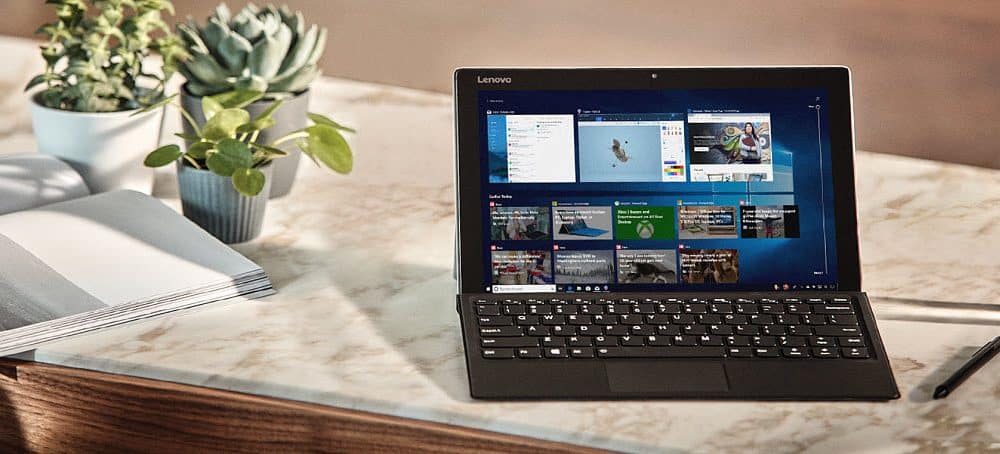
Microsoft on tehnyt paljon paremman työn erottamalla kosketusnäyttö ja perinteiset työpöytäympäristöt Windows 10: ssä. Jos sinulla on hybridilaite, jolla on kosketusominaisuudet, kuten Microsoft Surface, voit siirtyä Tablet-tilaan yksinkertaisella painikkeella Action Centerissä.
Kun kuitenkin käytät laitetta tien päällä, saatat huomata, että näyttönäppäimistö voi tottua jonkin verran. Riippuen tilanteesta, jossa olet, näppäimistön jakaminen on hyödyllistä tietää.
Jaa Windows 10 -näppäimistö tablet-tilassa
Vedä näyttönäppäimistö ylös ja napauta sitten näppäimistön painiketta oikeassa alakulmassa. Napauta sitten keskellä olevaa jaetun näppäimistön painiketta.
Näppäimistö erottuu näytön molemmille puolille. Molemmissa on välilyönti, mutta Enter- ja Backspace-näppäimet ovat vain sen oikeassa osassa.
Jaettu näppäimistö Windows 8.1
On syytä huomata, että voit tehdä tämän myös Windows 8.1: llä. Asettelu on kuitenkin hieman erilainen. Jotta saat todella kaksi erillistä näppäimistöä, sinun on kuitenkin otettava käyttöön numeronäppäimistö. Lisäksi se estää paljon katselualuetta ruudulla. Microsoft on tehnyt asiat paljon paremmin Windows 10: n kanssa.
Jos olet työympäristössä ja kannat Windows 10 -laitettasi ja syötät tietoja, toivottavasti tämä vinkki helpottaa kirjoittamista sinulle.
Lisätietoja näyttönäppäimistön käytöstä on artikkelissamme, jossa on lisää vinkkejä Windows 10 -näppäimistön käytön aloittamiseen.
Jos olet iOS-laitteen käyttäjä, tutustu näppäimistön siirtämiseen tai jakamiseen iPadissa.